Lệnh thu nhỏ trong cad (lệnh Scale) có tác dụng phóng to thu nhỏ các đối tượng trong autocad. Lệnh Scale trong cad được sử dụng rộng rãi trong các bản vẽ kỹ thuật, phục vụ cho việc hiển thị, diễn giải các đối tượng được tốt hơn. Chúng tôi sẽ hướng dẫn các bạn các sử dụng lệnh Scale trong cad qua bài viết này.
1. Tác dụng lệnh Scale để phóng to thu nhỏ đối tượng trong cad
Chúng ta thường phóng to thu nhỏ các đối tượng như bàn ghế, tủ, xe, cây hoặc một đối tượng nào đó trong thư viện cad 2d vào một bản vẽ khác.
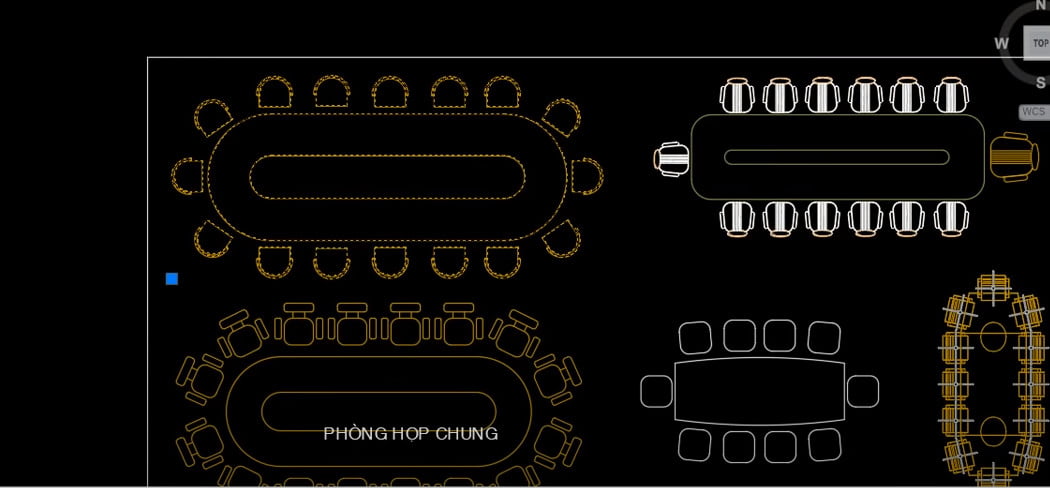
Như trên hình là thư viện bàn ghế nội thất trong cad, chúng ta sẽ cùng thử sử dụng lệnh Scale để copy đối tượng và chèn vào bản vẽ khác nhé.
2. Cách dùng lệnh Scale trong cad
Sau khi chúng ta copy bàn làm việc như ảnh dưới, sau đó chúng ta Paste vào một khung hay một bản vẽ khác.
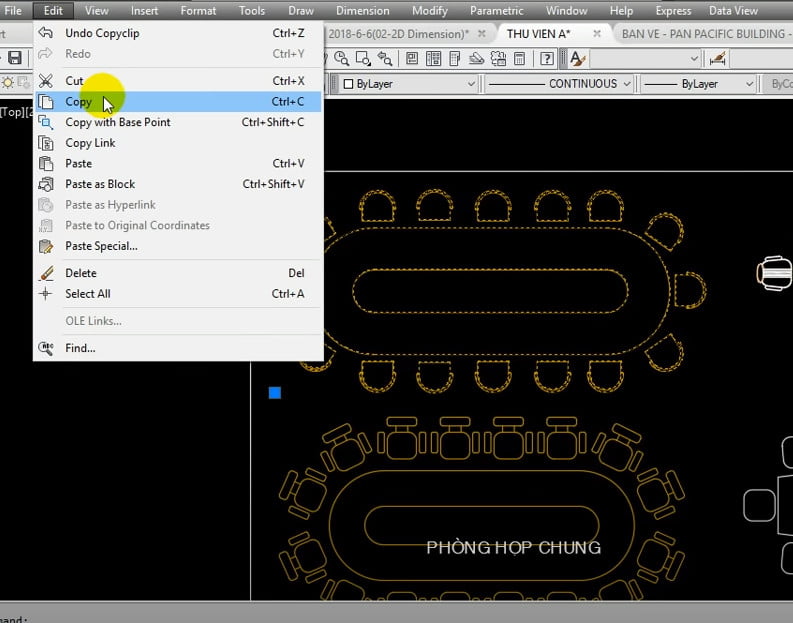
Bản vẽ như hình dưới đây là khu văn phòng, mục đích của chúng ta là Paste bàn ghế vào và sử dụng lệnh Scale trong autocad cho đúng tỷ lệ.
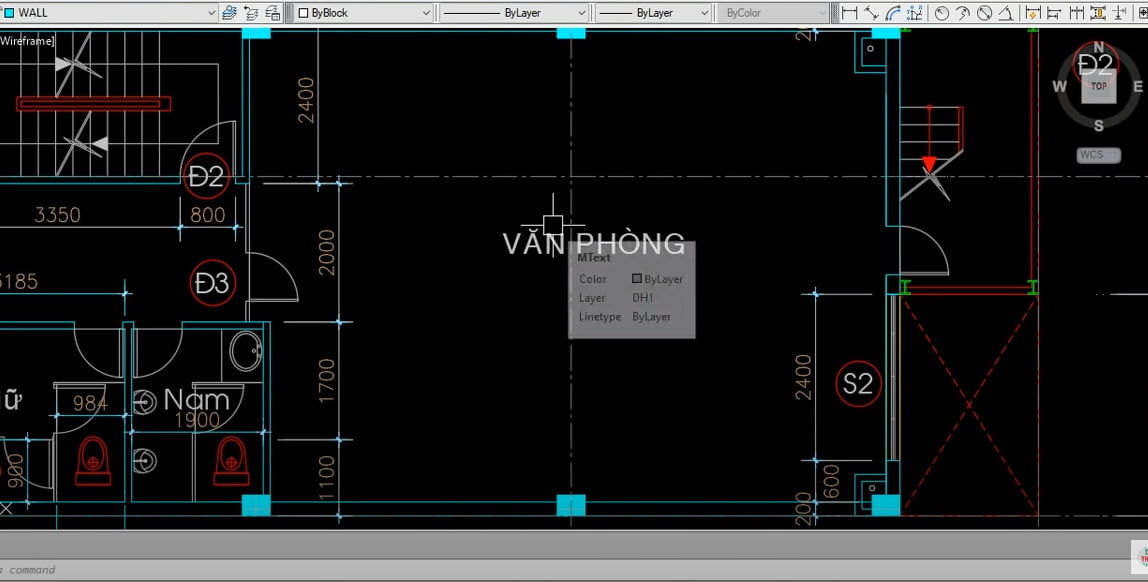
Sau khi Paste bàn ghế 2D vào bản vẽ chúng ta sẽ được hình như dưới đây.
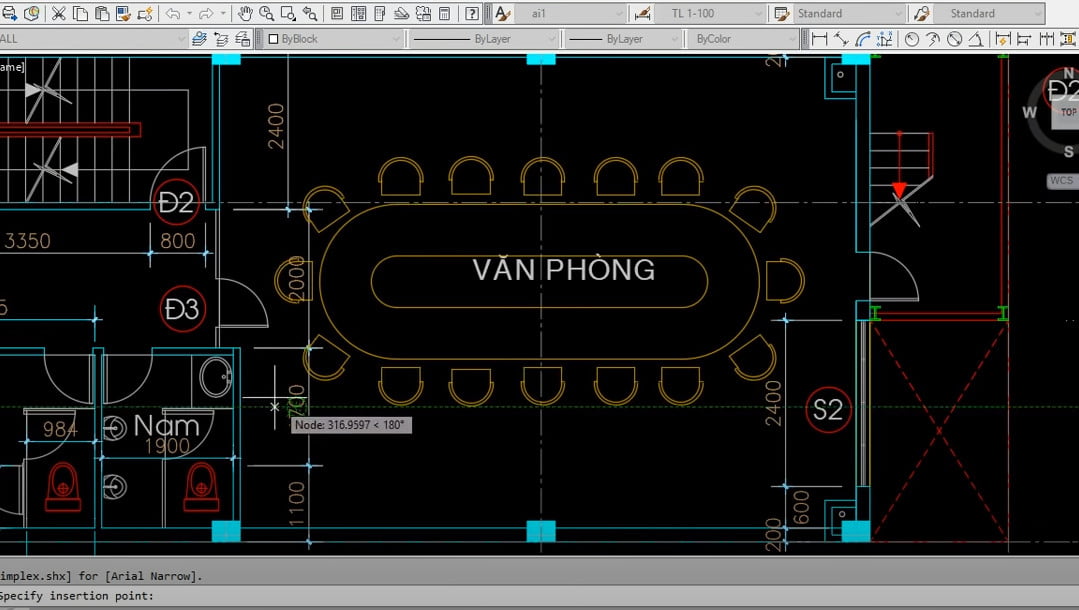
Như ảnh trên các bạn thấy tác dụng lệnh Scale là sẽ thu nhỏ hình trong cad, cụ thể như ví dụ này là thu nhỏ bộ bàn ghế lại.
Để sử dụng lệnh Scale các bạn nhập lệnh SC trong cad hoặc sử dụng biểu tượng công cụ như ảnh dưới đây.
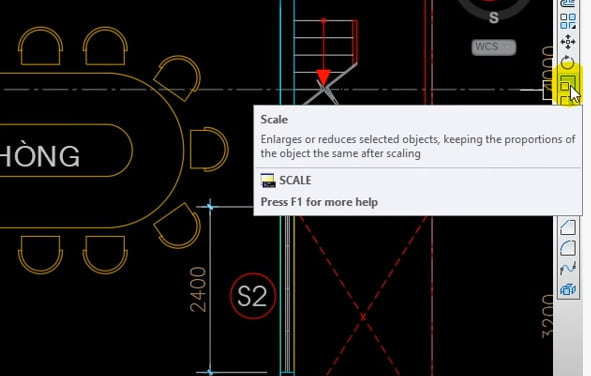
Sau khi bạn nhập lệnh “Scale” và chọn đối tượng, autocad sẽ yêu cầu bạn chọn một điểm gốc của đối tượng để bắt đầu phóng to hay thu nhỏ.
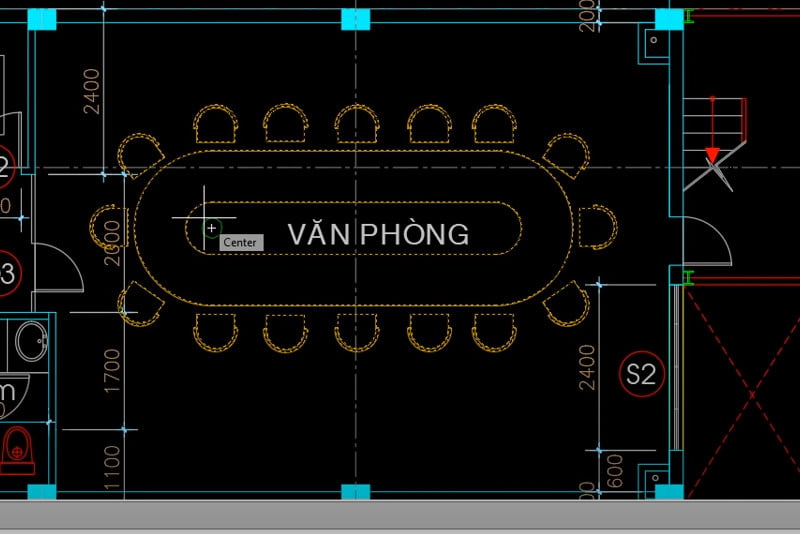
Sau khi lựa chọn được điểm gốc, sẽ hiện lên dòng yêu cầu “Scale Specify scale factor or copy/reference”.
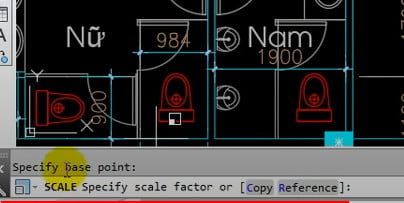
Trong ví dụ này chúng ta đang muốn thu nhỏ bản vẽ trong cad, nên hệ số chúng ta nhập vào cần nhỏ hơn 1. Để phóng to đối tượng trong cad ta nhập hệ số lớn hơn 1 là được các bạn nhé.
Sau khi nhập hệ số 0,5 thì đối tượng của chúng ta sẽ được thu nhỏ đi kích thước mất một nửa. Các bạn có thể xem kết quả như hình dưới đây.
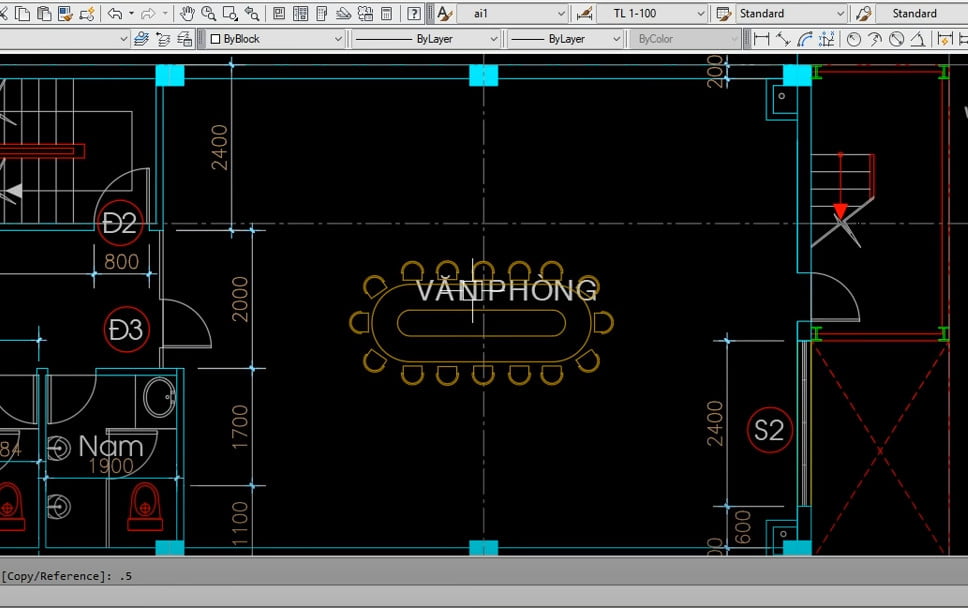
3. Lệnh Scale một chiều trong cad
Ở ví dụ trên chúng ta sử dụng phòng to thu nhỏ đối tượng theo chiều x và cả chiều y. Tuy nhiên, trong thực tế có nhiều đối tượng các bạn chỉ muốn phòng to một chiều, hay thu nhỏ một chiều. Ở phần dưới đây chúng ta tìm hiểu về phương pháp đó nhé.
Bước 1: các bạn cần tải Lisp Scale một chiều
Bước 2: Load lisp Scale vào trong cad
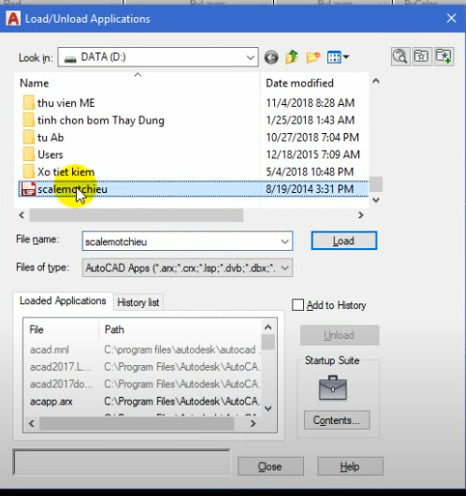
Ở ví dụ này chúng ta sẽ Scale một chiều bức CNC dưới đây có kích thước 1,2m x 0,6m.
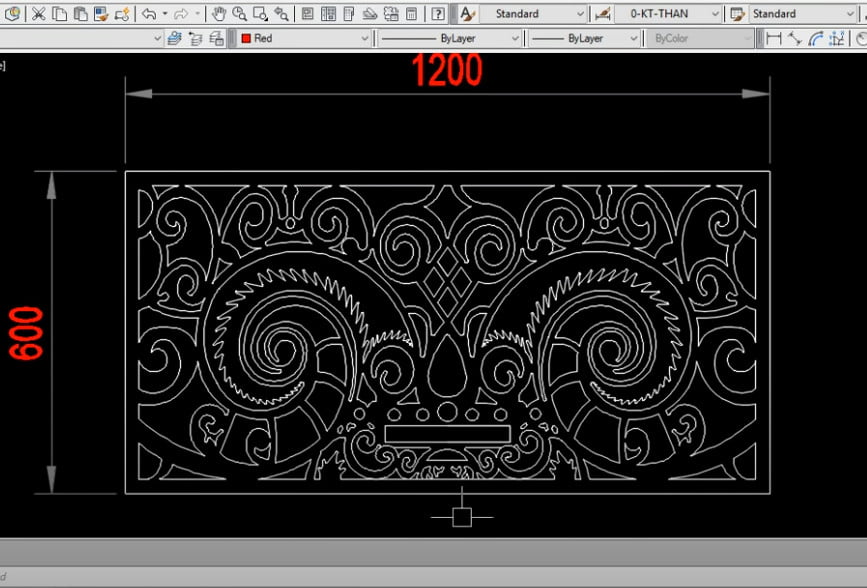
Ví dụ này chúng ta sẽ Scale tấm CNC sang một kích thước mới như hình vẽ dưới đây.
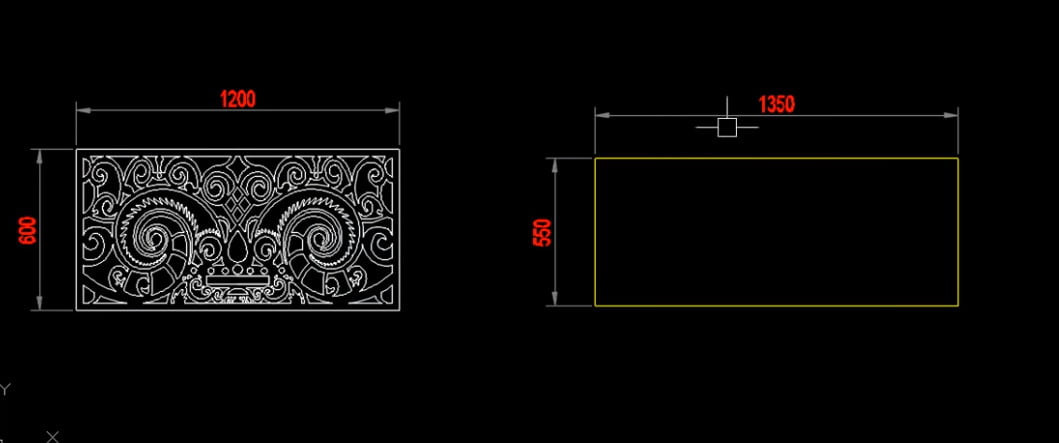 Hướng dẫn scale một chiều tấm CNC sang kích thước mới
Hướng dẫn scale một chiều tấm CNC sang kích thước mớiBước 3: Nhập lệnh SC1 lệnh này là lệnh tắt để sử dụng lisp scale một phương.
Sau khi chèn bức CNC vào khung yêu cầu các bạn sẽ thấy phần chênh lệch cần phải chỉnh sửa.
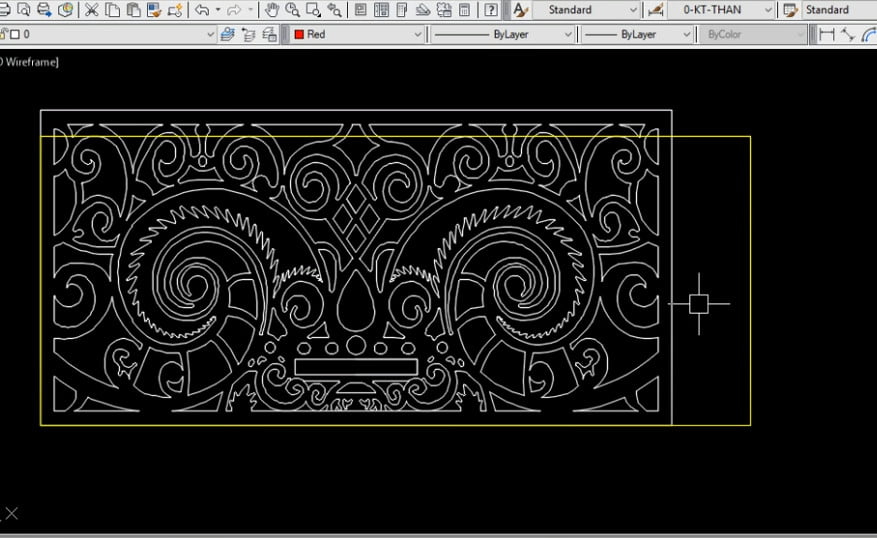
Bước 4: Chúng ta vẫn sử dụng lệnh Scale có sẵn của cad để được đúng một cạnh trước, cạnh còn lại sẽ sử dụng lisp scale một chiều.

Phương còn lại ta sử dụng lisp scale một chiều, lưu ý bạn cần lựa chọn trục X (trục đứng) hoặc trục Y (trục ngang) để phóng to hay thu nhỏ nhé.
Việc xác định hệ số cho chính xác ta có thể dùng máy tính để nhập, sau đó đánh kết quả vào phần hệ số yêu cầu để hoàn thành các bạn nhé.

Bài viết trên đây là những chia sẻ của chúng tôi với mong muốn mang đến cho quý khách hàng những thông tin hữu ích nhất. Ngoài ra, nếu quý khách hàng cần tìm mua các sản phẩm về hợp kim và linh kiện cơ khí khác.
Quý khách có thể liên hệ với chúng tôi thông qua các hình thức sau:
– Hotline: 0383 136 988
– Email: linhkienvanthaihn@gmail.com
-Website:https://linhkiencatdaycnc.com/
-Fanpage: https://rg.link/6X6xLLz (Linh Kiện Văn Thái Hà Nội)
Công ty Văn Thái chúng tôi chuyên cung cấp các linh kiện và tất cả các loại hợp kim theo yêu cầu của khách hàng để sản xuất dao phay gỗ, với mã hợp kim đa dạng như: YG6, YG6Z, YG8, YG3X, YG15C, YG20C, YG25C… tùy vào nhu cầu sử dụng của khách hàng mà chúng tôi có: dây cắt Trường Thành, dây cắt Cánh Chim ( xanh, đỏ ), dây cắt Quang Minh ( cam, xanh ), dây cắt Honglu ( giấy, nhựa ), dây cắt Kim Cương và cả dây cắt Nhôm,… dầu cắt dây DX-2, dầu cắt JIARUN #1 ( JR#1) ( dầu xanh lá ), dầu cắt JIARUN 2A, hộp dầu JIARUN 3A, dầu SDK2, dầu SDK 3 ( dầu vàng ), dầu SDK 118, dầu WED-218 và cả dầu mài JD,…. Động cơ điện, động cơ bước tiến, bánh xe (puly), nút đồng, nắp đậy, bộ bạc đạn bánh xe, bạc đạn, động cơ điện, máy bơm, card HL, dây Curoa, hợp kim dẫn điện,….
Lựa chọn Văn Thái và các sản phẩm do Văn Thái cung cấp quý khách sẽ vô cùng hài lòng vì chúng tôi có:
- Dịch vụ giao hàng nhanh
- Hậu mãi tốt
- Sản phẩm giá thành hợp lý, chủng loại đa dạng